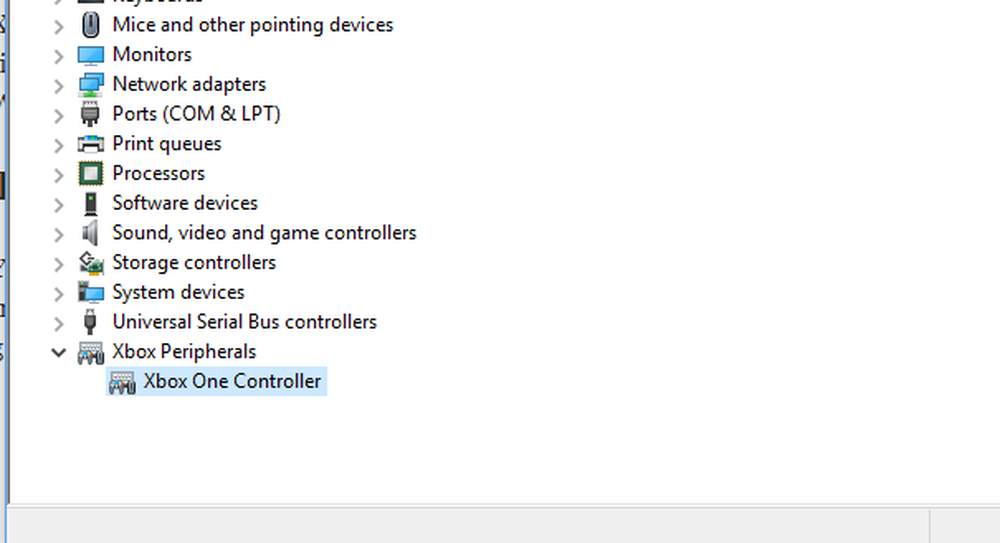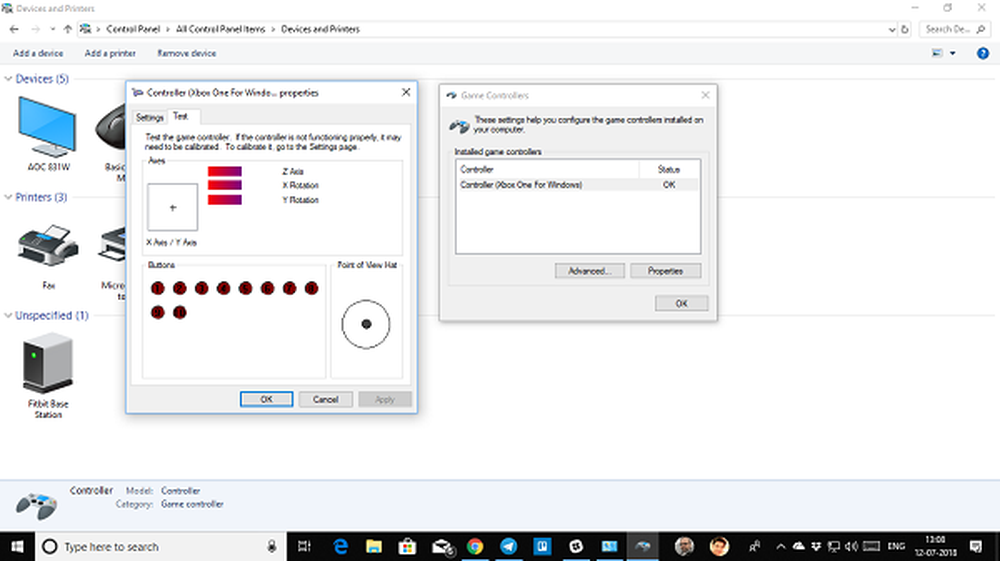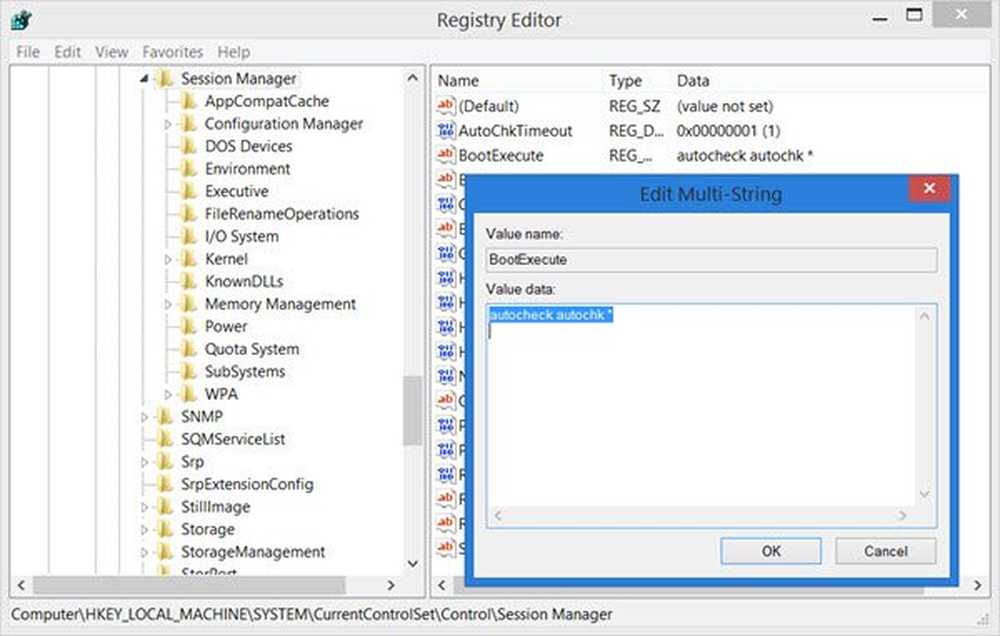Cum se calibrează Xbox One Controller în Windows 10

Windows 10 PC acceptă Controler joc Xbox. Puteți să-l conectați cu PC-ul și să jucați jocuri care îl suportă. Puteți, de asemenea, să redați jocurile Xbox pe PC și să utilizați controlerul pentru a juca jocuri dacă consola Xbox One și PC-ul sunt foarte departe. Acestea fiind spuse, de multe ori controlerul nu pare să funcționeze corespunzător și dacă acest lucru este cazul cu dvs., este posibil să aveți nevoie să calibrați Xbox One Controller în Windows 10. Acesta este exact ceea ce vom vorbi în acest ghid.
Calibrați controlerul Xbox One
Veți ști dacă controlerul dvs. de joc Xbox One necesită calibrare atunci când aveți probleme la redarea jocului pe PC. Uneori declanșatorul nu se va aprinde în timp util sau nu există ceva în neregulă cu axa controlerului. Toți vor duce la mișcări aleatorii în timpul jocului.
Aveți două opțiuni în acest proces. Fie puteți reveni la setările implicite, fie puteți încerca să calibrați. Vă sugerăm să o faceți mai târziu.
- Conectați controlerul Xbox la PC utilizând cablul USB.
- Pentru a vă asigura că acesta este detectat de computer, deschideți Device Manager. (WIN + X + M). Dacă nu vedeți acest lucru, faceți clic dreapta pe computerul dvs. și scanați pentru modificările hardware.
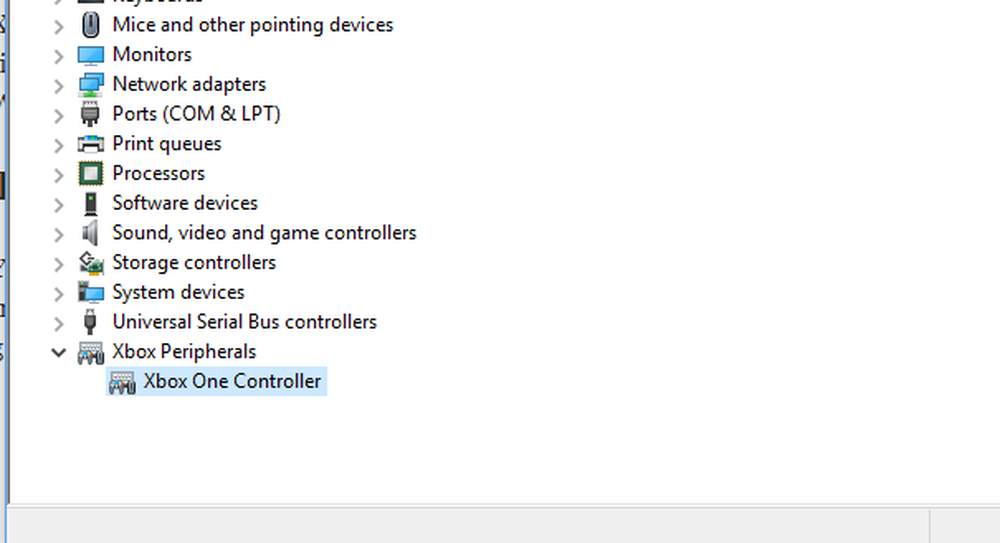
- Deschideți Panoul de control> Panou de control \ Toate elementele panoului de control \ Dispozitive și imprimante.
- Faceți clic dreapta pe pictograma Controller și selectați proprietățile controlerului jocului.

- Aveți două file aici:
- În primul rând vă permite să testați toate butoanele și declanșatoarele controlerului și să vedeți dacă reacționează înapoi.
- În al doilea rând, vă permite să resetați setările implicite sau să calibrați. Selectați mai târziu.

- Aceasta va lansa un expert care va calibra axele controlerului.
- În timpul procesului, vă va cere să apăsați diferite butoane, uneori să părăsiți axele ca atare și așa mai departe.
- Veți vedea o mulțime de rotație a axelor X, instrucțiuni Z-Axă, Dpad și va dura un pic de timp pentru ao finaliza.

- Odată finalizată, puteți încerca acum prima filă pe care am depășit-o mai sus pentru a vedea dacă controlerul dvs. este corect calibrat.
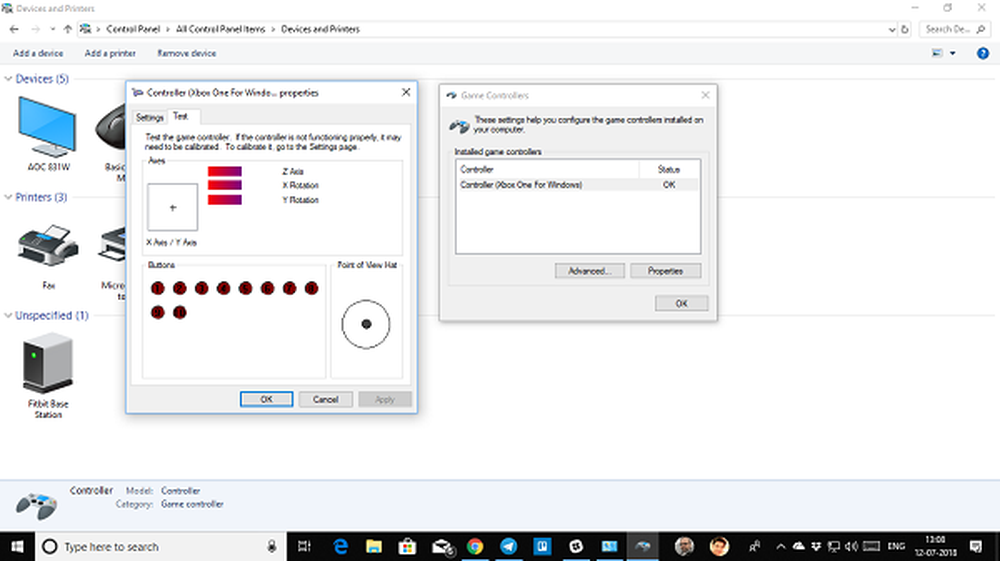
Dacă acest lucru nu funcționează, puteți alege să resetați controlerul. Am avut această opțiune sub setările controlerului jocului.
Acest lucru ar trebui să rezolve problema de calibrare cu controlerul Xbox One pe Windows 10 PC. În cazul în care totuși aveți probleme, vă puteți conecta la un Xbox și încercați să schimbați aceste setări și pe Xbox One. Xbox One vă permite să cartografiați diferite butoane și să le schimbați dacă sunteți obișnuiți cu acele setări.